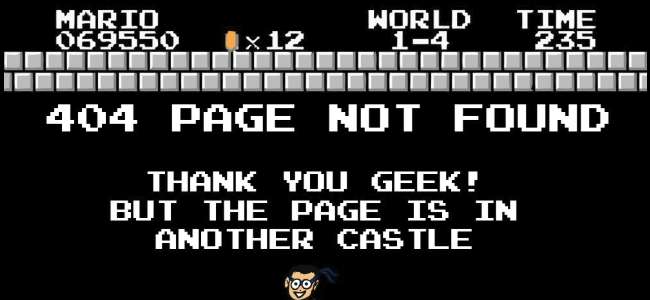
404 त्रुटि तब होती है जब आप उस वेब पेज पर जाने की कोशिश करते हैं जो मौजूद नहीं है। कभी-कभी, समस्या वेबसाइट पर ही होती है, और इसके बारे में आप बहुत कुछ नहीं कर सकते हैं। लेकिन कभी-कभी, समस्या वह है जिसे आप हल करने में सक्षम हो सकते हैं - शायद आपने पता गलत टाइप किया है, या हो सकता है कि आपका ब्राउज़र कैश समस्या पैदा कर रहा हो। यहां कुछ उपाय दिए गए हैं जिन्हें आप आजमा सकते हैं।
404 त्रुटि क्या है?
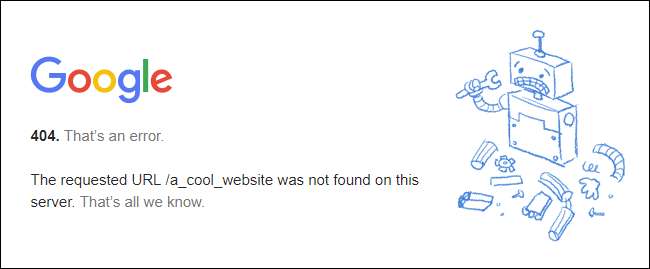
जैसा कि हमने उल्लेख किया है, आपको 404 त्रुटि मिलती है जब आप जिस वेब पेज पर आने की कोशिश नहीं करते हैं। इसे 404 त्रुटि कहा जाता है क्योंकि वेब सर्वर उस HTTP स्थिति कोड का उपयोग करता है जो उस तरह की त्रुटि का वर्णन करता है। यह त्रुटि मिलने पर विभिन्न वेबसाइट आपको विभिन्न प्रकार के कस्टम पृष्ठ दिखा सकती हैं। ऊपर, आप Google का 404 त्रुटि पेज देख सकते हैं, और इस लेख के शीर्ष पर, आप देख सकते हैं कि कैसे-गीक का अपना कस्टम त्रुटि पृष्ठ है। कुछ 404 त्रुटि पृष्ठ आपको यह पता लगाने के लिए सुझाव भी दे सकते हैं कि आप क्या खोज रहे हैं या साइट के अन्य हिस्सों में नेविगेट करने के तरीके क्या हैं।
इस त्रुटि के लिए वेबसाइटें कुछ भिन्न नामों का भी उपयोग कर सकती हैं। उदाहरण के लिए, आप चीजों को देख सकते हैं जैसे:
- 404
- 404 संसाधन नहीं मिला
- त्रुटि 404
- HTTP 404
- 404 नहीं मिला
- त्रुटि 404 नहीं मिला
- 404 पृष्ठ नहीं मिला
- 404 - फ़ाइल या निर्देशिका नहीं मिला
इन सबका मतलब एक ही है।
तो, चलिए कुछ चीजों पर एक नजर डालते हैं जो आप अपने अंत में 404 त्रुटि को ठीक करने का प्रयास कर सकते हैं।
पृष्ठ ताज़ा करें
यह अक्सर नहीं होता है, लेकिन कभी-कभी वेब सर्वर गड़बड़ कर सकते हैं और बस एक पृष्ठ दिखाने में विफल होते हैं जो वास्तव में मौजूद है। पहली चीज जो आपको कोशिश करनी चाहिए वह पृष्ठ ताज़ा है। अधिकांश ब्राउज़र ताज़ा करने के लिए F5 कुंजी का उपयोग करते हैं, और पता बार पर कहीं भी एक ताज़ा करें बटन प्रदान करते हैं। यह समस्या को बहुत बार ठीक नहीं करता है, लेकिन इसे आज़माने में बस एक सेकंड लगता है।
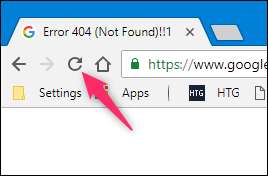
पते की दोबारा जांच करें
यदि आपने स्वयं अपने पते के बॉक्स में एक URL टाइप किया है, तो संभव है कि आपने गलत किया हो। यदि आपने किसी अन्य वेब पेज पर एक लिंक पर क्लिक किया है और उसे 404 त्रुटि दिखाई गई है, तो यह भी संभव है कि लिंक पृष्ठ पर लिंक को गलत किया गया था। पते की जांच करें और देखें कि क्या आप नीचे दी गई छवि की तरह कोई स्पष्ट त्रुटि रखते हैं।
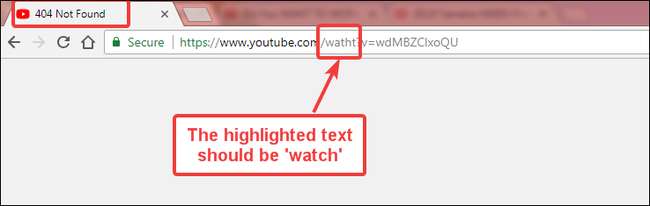
ऊपर दिए गए उदाहरण में, आप "वॉच" को "वॉच" में बदलने की कोशिश कर सकते हैं और यह देख सकते हैं कि क्या आप सही पृष्ठ पर पहुँचते हैं।
एक खोज करें
यदि आप जिस URL तक पहुंचने का प्रयास कर रहे हैं, वह वर्णनात्मक है (या यदि आप मोटे तौर पर उस लेख या पृष्ठ का नाम जानते हैं जिसकी आप अपेक्षा कर रहे थे), तो आप वेबसाइट खोजने के लिए पते में कीवर्ड का उपयोग कर सकते हैं। नीचे दिए गए उदाहरण में, यदि आप कुछ भी गलत समझते हैं, तो आप URL से वास्तव में नहीं बता सकते हैं, लेकिन आप लेख के नाम से कुछ शब्द देख सकते हैं।

उस ज्ञान के साथ सशस्त्र, आप प्रासंगिक कीवर्ड के साथ वेबसाइट पर खोज कर सकते हैं।

आपको सही पृष्ठ पर ले जाना चाहिए।
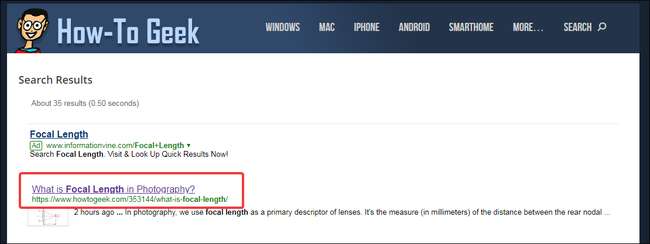
यदि आप जिस वेबसाइट तक पहुँचने की कोशिश कर रहे हैं, वह किसी कारणवश URL को बदलने की कोशिश कर रही है और नए पते को नए पते पर पुनर्निर्देशित नहीं करती है तो वही समाधान काम करता है।
और यदि आप जिस वेबसाइट पर नहीं हैं, उसका अपना खोज बॉक्स नहीं है, तो आप हमेशा Google (या जो भी खोज इंजन आपको पसंद करते हैं) का उपयोग कर सकते हैं। कीवर्ड के लिए प्रश्न में केवल वेबसाइट खोजने के लिए "साइट:" ऑपरेटर का उपयोग करें।
नीचे दी गई छवि में, हम Google और खोज वाक्यांश का उपयोग कर रहे हैं "कीवर्ड के लिए साइट: howtogeek.com फोकल लंबाई" कीवर्ड के लिए सिर्फ howtogeek.com साइट की खोज करने के लिए।
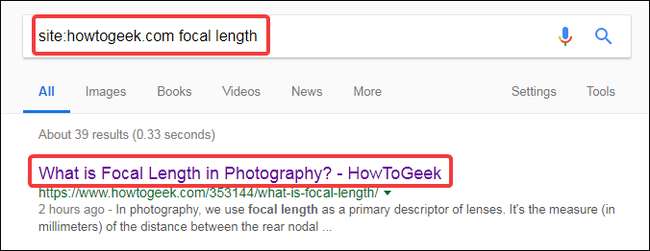
अपना ब्राउज़र कैश साफ़ करें
यह संभव है कि त्रुटि वाला पृष्ठ आपके ब्राउज़र में कैश हो गया हो, लेकिन वास्तविक लिंक वेबसाइट पर बदल दिया गया था। इस संभावना का परीक्षण करने के लिए, आपको अपना ब्राउज़र कैश साफ़ करना होगा। कैश साफ़ करना आपके ब्राउज़िंग अनुभव को बहुत प्रभावित नहीं करता है, लेकिन कुछ वेबसाइटों को लोड करने में कुछ सेकंड का समय लग सकता है क्योंकि वे सभी पहले से कैश किए गए डेटा को फिर से डाउनलोड करते हैं।

अपने ब्राउज़र में कैश साफ़ करने के लिए, आप अनुसरण कर सकते हैं इस व्यापक गाइड जो आपको सभी लोकप्रिय डेस्कटॉप और मोबाइल ब्राउज़र पर अपना कैश साफ़ करना सिखाएगा।
सम्बंधित: किसी भी ब्राउज़र में अपना इतिहास कैसे साफ़ करें
अपना DNS सर्वर बदलें
यदि कोई वेबसाइट आपको अन्य नेटवर्क (जैसे मोबाइल) पर पहुँचते समय कई URL पर 404 त्रुटि दे रही है, तो यह संभव है कि आपके ISP ने उस वेबसाइट तक पहुँच अवरुद्ध कर दी है, या यह कि उनके DNS सर्वर ठीक से काम नहीं कर रहे हैं। उसके आसपास काम करने के लिए, आप अपने DNS सर्वरों को बदल सकते हैं और वेबसाइट तक पहुंचने का प्रयास कर सकते हैं।
सम्बंधित: अपने DNS सर्वर को बदलने के लिए अंतिम गाइड
आप त्रुटि को हल करने के लिए अपने DNS सर्वर को बदलने के बजाय अपने DNS को फ्लश करने का प्रयास कर सकते हैं। फ्लशिंग डीएनएस कैश को हटा देता है जो तब एक नया डीएनएस लुकअप मजबूर करता है। यदि वेबसाइट या प्रश्न में पेज हाल ही में किसी अन्य आईपी पते पर ले जाया गया था, तो DNS को फ्लश करने से 404 त्रुटि को हल करना चाहिए। यहाँ कैसे है Google Chrome पर अपना DNS कैश साफ़ करें तथा macOS पर भी ऐसा ही करें .
जांचें कि क्या वेबसाइट में अस्थायी मुद्दे हैं
कभी-कभी एक वेबसाइट अस्थायी रूप से समस्याओं का अनुभव कर सकती है जिससे 404 त्रुटियां हो सकती हैं। उस मामले में, आपके पास इंतजार करने के अलावा कुछ भी नहीं है। लेकिन पुष्टि करने के लिए, आप एक उपलब्धता परीक्षण उपकरण पर वेबसाइट का परीक्षण कर सकते हैं। वहाँ कई उपकरण हैं, और आप बस "के लिए एक वेब खोज कर सकते हैं वेबसाइट नीचे "उपकरण की एक सूची देखने के लिए। बस " वेबसाइट "उस साइट के नाम के साथ जिसे आप परीक्षण करना चाहते हैं।
वेबसाइट से संपर्क करें
यदि अन्य सभी विफल हो जाते हैं, तो आपका अंतिम विकल्प सीधे वेबसाइट के मालिक से संपर्क करना है। वेबसाइट पर उनकी संपर्क जानकारी देखें और प्रश्न में पृष्ठ के बारे में उनसे संपर्क करें। यह संभावना है कि जिस पृष्ठ को आप खोज रहे थे, वह स्थानांतरित हो गया या हटा दिया गया, और स्वामी स्पष्ट कर सकता है कि ऐसा क्यों किया गया था। यदि कोई संपर्क फ़ॉर्म नहीं है, तो आप उनके सोशल मीडिया पर वेबसाइट तक पहुंचने का प्रयास कर सकते हैं।







